前言:kali linux安装nvidia驱动的常见问题及如何修复,偌大的互联网竟然没有找到相关教程,索性我出一个避坑贴
目录
前言:kali linux安装nvidia驱动的常见问题及如何修复,偌大的互联网竟然没有找到相关教程,索性我出一个避坑贴
1.卸载现有的nvidia驱动
$sudo apt-get purge *nvidia
或者
$sudo apt-get purge nvidia*2.根据自己显卡型号去nvidia官网下载驱动
https://www.nvidia.cn/geforce/drivers/
2.5 给文件赋予执行权限
$chmod a+x ***.run
(后面这个×××.run是你下载的文件)3.修改文件,禁用nouveau
添加文件blacklist-nouveau.conf
$sudo vi /etc/modprobe.d/blacklist-nouveau.conf
并添加以下内容
blacklist nouveau
options nouveau modeset=03.5 更新内容并重启
$sudo update-initramfs -u && reboot4.打开bios,关闭安全启动(这个不好说,不会就百度)
5.进入命令模式,执行安装程序
$sh ./***.run
(***.run为你在官网下载的程序)选左边的一直回车就行了
用kali linux系统安装一般都会出问题,这里我遇到一个问题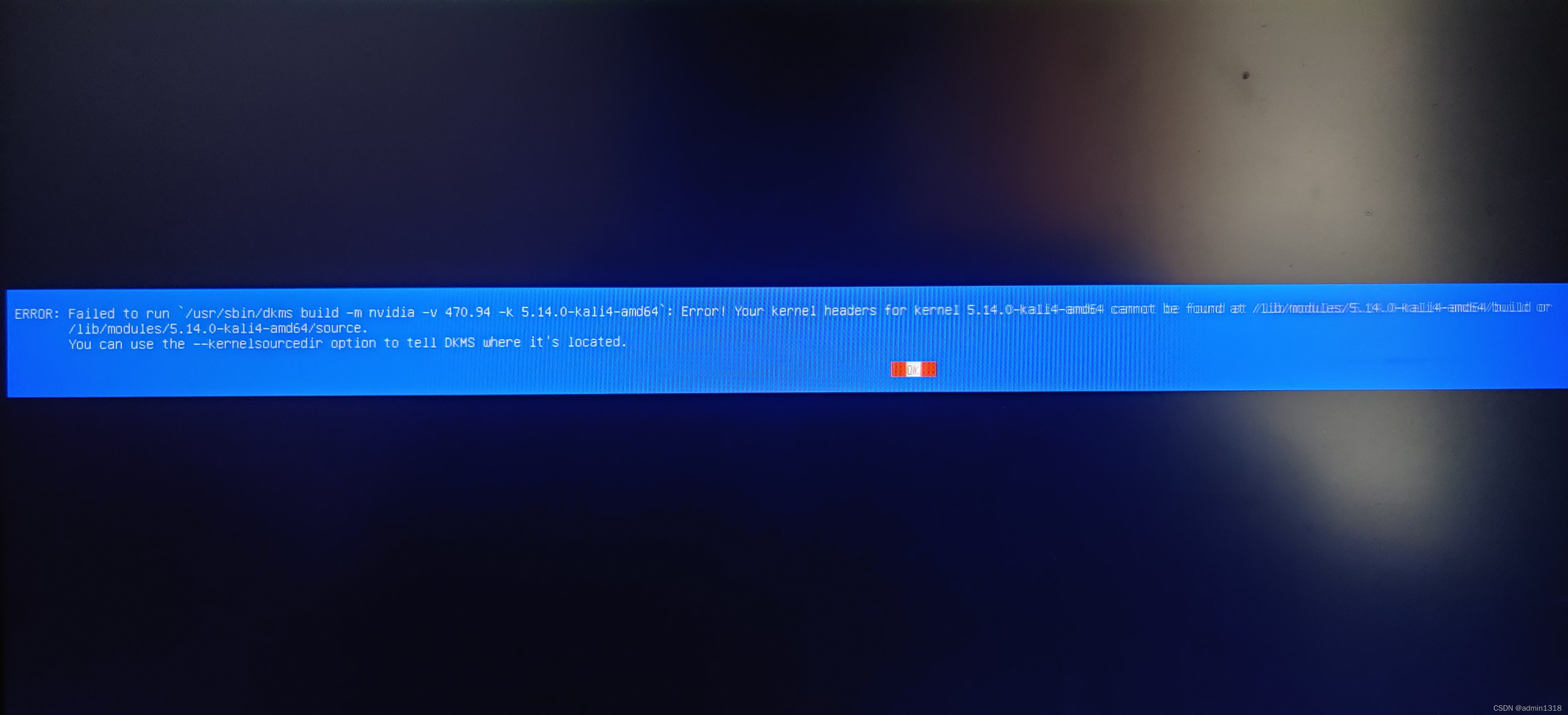
大概意思就是头文件未找到,你可以通过**命令去告诉dkms头文件在哪
这个问题我通过更换头文件解决了(如果没有上图这种问题则跳到步骤6)
5.1 头文件更换
因为禁用了nouveau,所以我们要把上面创建的blacklist-nouveau.conf文件删除
才可以重进图形化界面(桌面)。
删除blacklist-nouveau.conf然后更新文件、重启
$rm /etc/modprobe.d/blacklist-nouveau.conf
$sudo update-initramfs -u && reboot成功进入桌面后先查看信息
$uname -r这里我的信息是5.14.0-kali4-amd64(每个人的都不一样)
安装头文件(先别执行!按Tab补全信息,寻找对应文件。比如我的是5.14.0、64位的就找带有这种信息的)
$sudo apt-get install linux-headers-如果有就安装,但如果没有怎么办?一般网上没有细说如何手动安装,这对小白来说很不友好
?
5.1.1 手动更换头文件
进入kali的官网下载站http://http.kali.org/kali/pool/main/l/linux/
下载带有linux-compiler、linux-headers、linux-kbuild头部信息的文件(?这三个文件相互依赖,像a依赖于b,b依赖于c这样子,建议都下载)
(因为我执行uname -r之后的信息是5.14.0-kali4-amd64,所以就找这种的。如果跟我的不一样不要学我下载)

先安装linux-compiler文件
$dpkg -i linux-compiler-****.deb
(linux-compiler-***.deb为你下的文件)然后安装linux-kbuild 文件(如上)
最后安装linux-headers文件(如上上)
然后重复步骤3和步骤5,禁用nouveau并更新、重启
这个时候应该可以成功安装nvidia驱动程序了,没跳出错误则安装成功
重启并进入图形化界面(如果无法进入请看我另外一个文章,点开头像找找应该有)
6.剩余功能完善
执行命令
$nvidia-settings如果没问题应该会跳出一个图形化窗口,就是nvidia的管理面板,他应该是不完全的,功能完全的长这样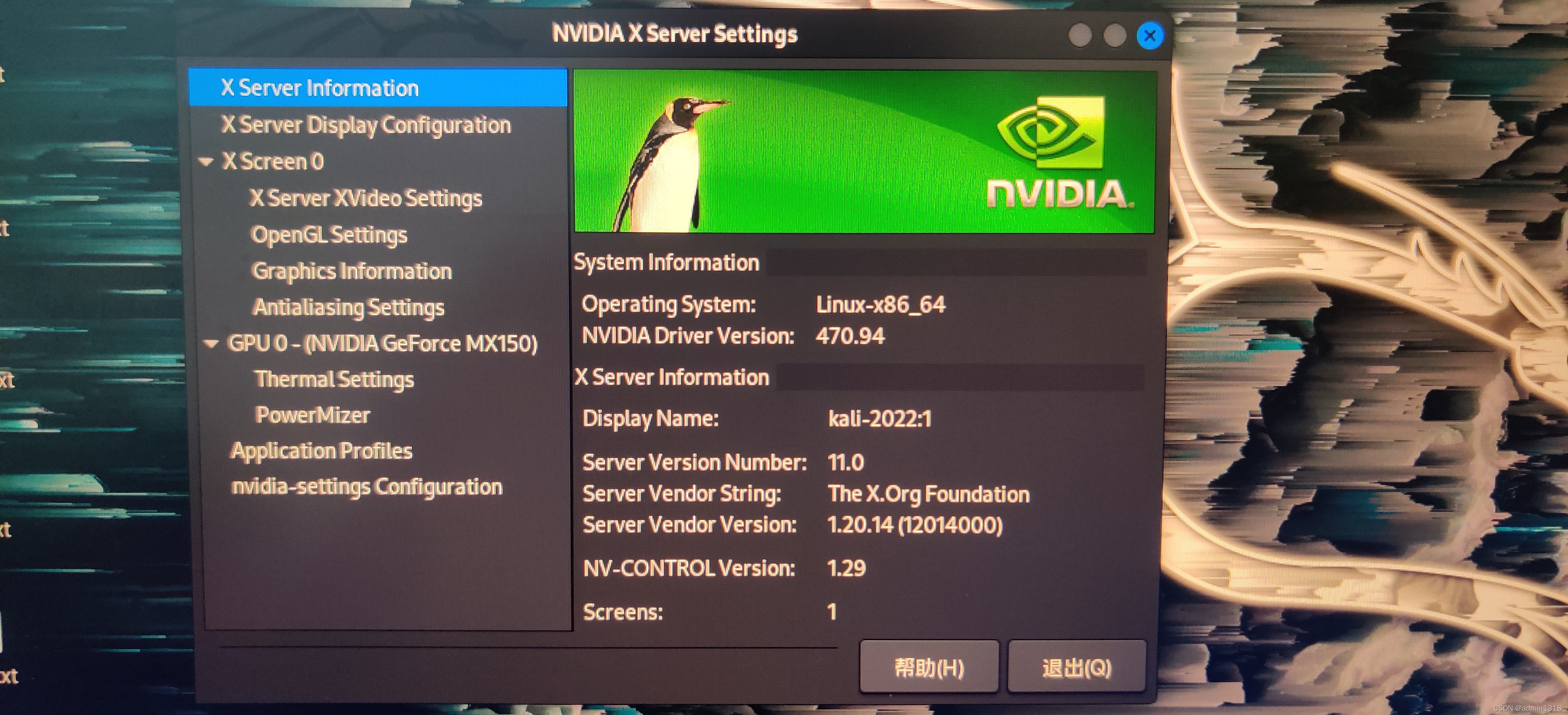
然后找找管理面板的关键字BusID,我这里的是PCI:1:0:0(因人而异)
?然后执行命令安装剩余内容
$sudo apt-get install nvidia-driver nvidia-xconfig?修改Xorg.conf文件
$vi /etc/X11/xorg.conf
删除原来的内容并输入以下内容(注意Busid那一行,换成自己的)
Section "ServerLayout"
Identifier "layout"
Screen 0 "nvidia"
Inactive "intel"
EndSection
Section "Device"
Identifier "nvidia"
Driver "nvidia"
BusID "PCI:1:0:0"
EndSection
Section "Screen"
Identifier "nvidia"
Device "nvidia"
Option "AllowEmptyInitialConfiguration"
EndSection
Section "Device"
Identifier "intel"
Driver "modesetting"
EndSection
Section "Screen"
Identifier "intel"
Device "intel"
EndSection然后创建两个文件
$vi /usr/share/gdm/greeter/autostart/optimus.desktop
$sudo vi /etc/xdg/autostart/optimus.desktop这两个文件都输入以下内容
[Desktop Entry]
Type=Application
Name=Optimus
Exec=sh -c "xrandr --setprovideroutputsource modesetting NVIDIA-0; xrandr --auto"
NoDisplay=true
X-GNOME-Autostart-Phase=DisplayServer然后重启,也许进入图形化界面有些慢,成功进入则安装顺利
打开系统设置查看信息(原本这里的图形写的是intel的核显,安装成功后则显示nvidia的独显)
?然后输入
$lspci | grep nvidia如果有nvidia显卡信息则识别成功
剩余的验证显卡的信息你可以去看别人的贴子,基本上只要系统信息显示图形处理是nvidia的都成功了